2023-07-10 229
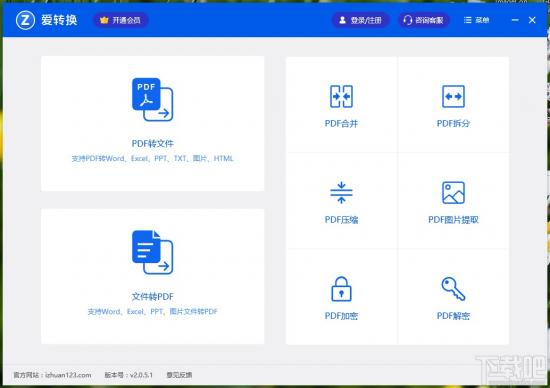
1.首先第一步我们打开软件之后,需要在软件的主界面中点击PDF合并这个功能模块,然后进入到PDF合并功能界面。
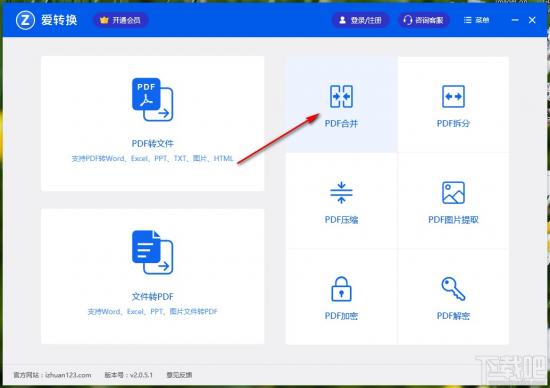
2.进入到PDF合并功能界面之后,我们点击界面上方的这个添加文件按钮,准备添加想要合并的PDF文件。
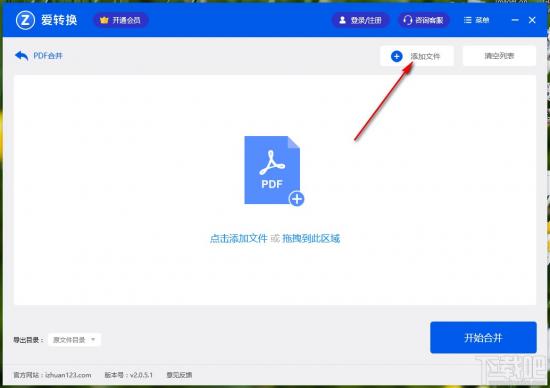
3.点击添加想要合并的PDF文件之后,我们在选择文件的界面中,选中想要合并的PDF文件,然后点击右下角的打开按钮。
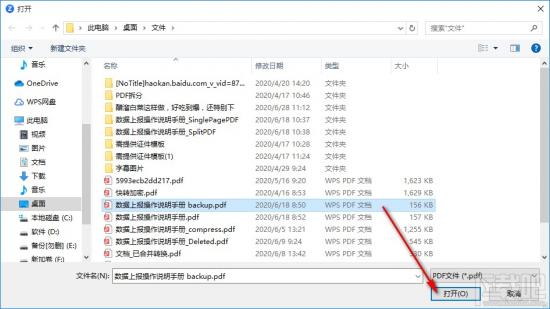
4.点击打开按钮将PDF文件添加到软件界面之后,我们找到上移、下移按钮,可以对合并PDF文件的顺序进行调整。
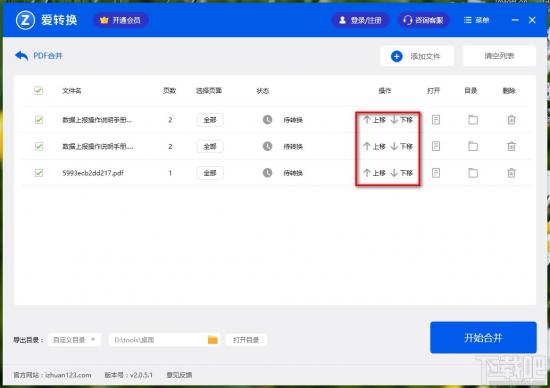
5.设置好合并顺序之后,下一步点击下方的导出目录选项,选择自定义目录之后点击右边的文件夹图标。
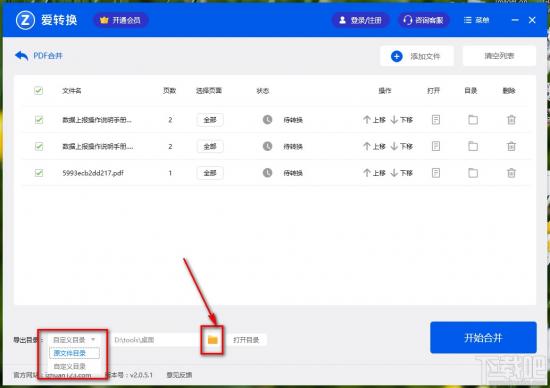
6.点击这个文件夹图标之后就会打开一个设置合并PDF文件输出路径的界面,我们找到想要保存合并的PDF文件的保存路径之后,点击确定按钮即可。
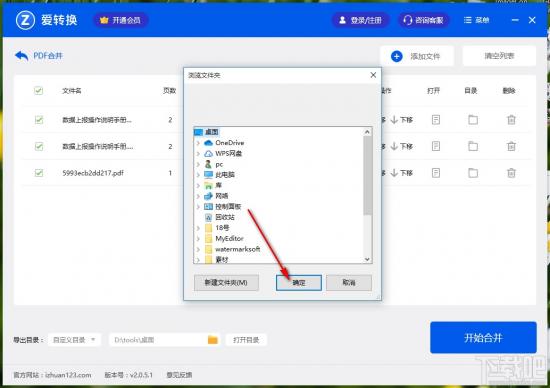
7.点击这个确定按钮设置好想要输出保存的文件夹之后,我们回到软件界面中点击右下角的开始合并按钮即可开始合并PDF文件。
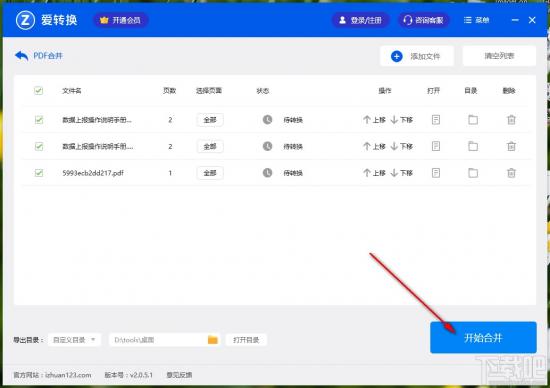
以上就是小编今天跟大家分享的使用爱转换PDF转换器这款软件来合并PDF文件的操作方法,有需要的朋友赶紧试一试这个方法,希望能够对大家有所帮助。
原文链接:https://000nw.com/10369.html
=========================================
https://000nw.com/ 为 “电脑技术吧” 唯一官方服务平台,请勿相信其他任何渠道。
系统教程 2023-07-23
电脑技术 2023-07-23
应用技巧 2023-07-23
系统教程 2023-07-23
系统教程 2023-07-23
软件办公 2023-07-11
软件办公 2023-07-11
软件办公 2023-07-12
软件办公 2023-07-12
软件办公 2023-07-12
扫码二维码
获取最新动态
